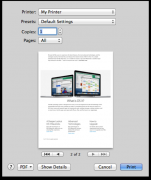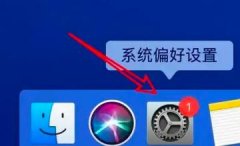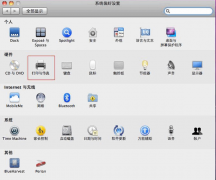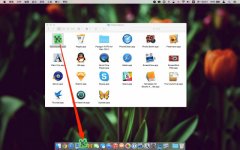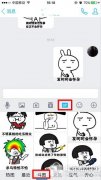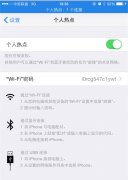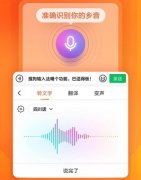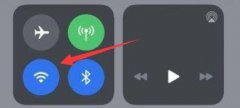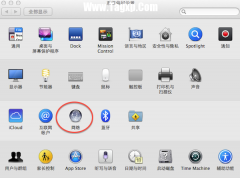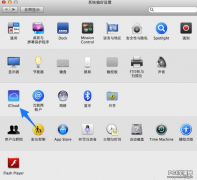相信大部分的用户对iPhone手机是很熟悉的,这款手机一出现就受到了许多用户的关注,在iPhone手机中用户可以体验到高清的相机像素,并且用户还可以享受到许多强大的功能,给用户带来了不错的体验,当用户在使用iPhone手机时,可以根据需求打开相机来体验高清像素,用户会发现拍摄出来的画面是很高清的,并且用户可以对相机功能进行简单的设置,例如用户可以设置定时10秒拍摄,在拍摄页面中调出相关的选项卡并点击定时选项,随后将手机设置为10秒就可以解决问题了,那么接下来就让小编来向大家分享一下iPhone手机设置定时10秒拍照的方法吧,希望用户能够从中获取到有用的经验。

方法步骤
1.解锁iPhone手机并在桌面上点击相机app,进入到拍摄页面上
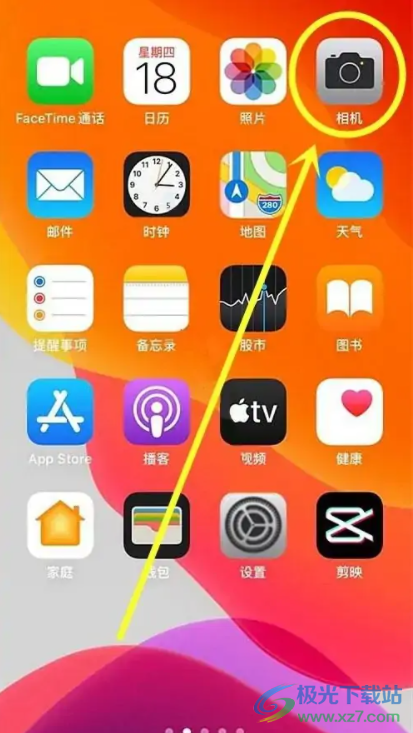
2.接着用户在打开的相机页面中,需要点击顶部的向上箭头来调出相关选项卡
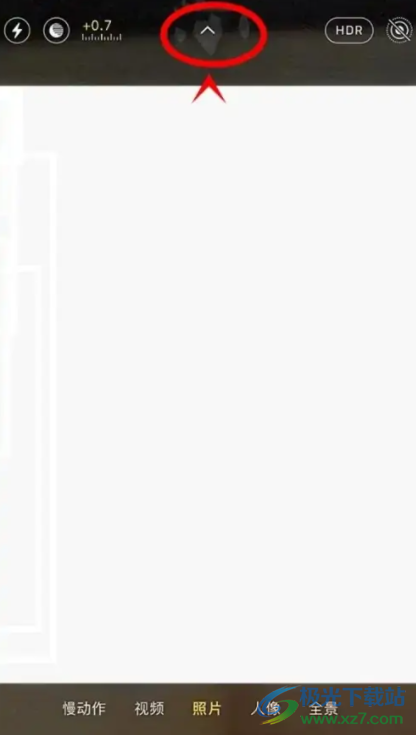
3.这时用户在页面底部可以看到展示出来的各种功能,选择其中的定时图标
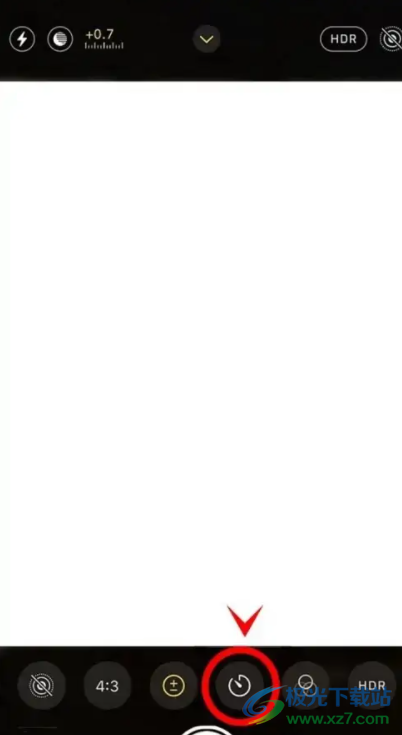
4.随后会显示出关于定时的相关功能,用户直接选择10秒选项就可以成功设置定时功能了
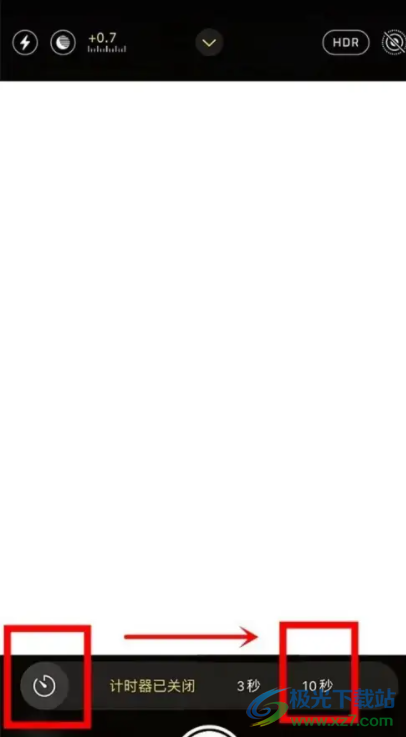
一直以来iPhone手机是很受用户欢迎的,用户在使用的过程中可以获得不一样的体验,当用户打开相机时,需要设置定时10秒拍照的情况时,直接打开相机功能并在拍摄页面上调出选项卡,接着用户选择定时功能并设置10秒时间即可,因此有需要的用户可以跟着步骤操作起来。